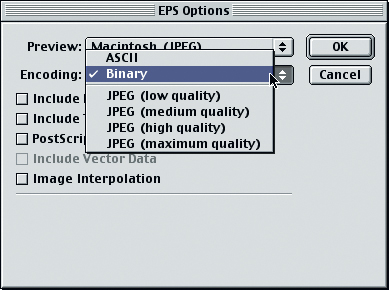Хранение изображений
TIFF и EPS
На семинарах и конференциях в различных странах мира мы постоянно слышим одно и то же: "В сервисном бюро мне велели использовать только EPS-файлы", "Мне сказали, что изображения получатся лучше, если пользоваться форматом TIFF" или "Разве EPS-файлы печатаются не лучше?". Мы стараемся сохранять внешнее спокойствие, хотя так и подмывает воскликнуть: "Да кто вам сказал такую чушь? Они что, в лесу выросли?".
В связи с этим мы хотели бы сделать несколько замечаний касательно TIFF и EPS, которые, надеемся, помогут несколько развеять атмосферу недопонимания.
Форматы TIFF и EPS содержат совершенно одинаковые данные изображения. Способы их записи (кодирования) различны, но само изображение нисколько не изменяется.
Основное различие между TIFF и EPS не в том, что они собой представляют и как записываются, а в том, как работают с ними другие программы.
Инкапсулированные данные. Сущность EPS (Encapsulated PostScript – инкапсулированный PostScript) заключается в том, что файлы в этом формате состоят из маленьких капсул информации. Другие программы не имеют и не должны иметь доступа к содержащимся внутри капсул данным и не могут изменять их.
EPS-файлы созданы специально для импорта, чтобы импортирующая их программа не имела никакого касательства к тому, что находится внутри капсул. Во время печати программа должна просто передавать EPS на принтер, а находящиеся внутри файла PostScript-инструкции сами корректно сформируют изображение.
Открытый формат TIFF. В отличие от EPS, формат TIFF сконструирован не только для импорта файлов, но и для обмена файлами между программами редактирования изображений. То есть, импортирующая TIFF-файл программа имеет доступ к находящейся внутри него информации и способна изменять ее.
Такие программы как QuarkXPress и PageMaker используют это свойство TIFF и позволяют изменять TIFF-изображения. Например, вы можете придать цвет вставленной в макет серой картинке. Во время печати страницы программа изменяет данные изображения при передаче его на принтер. Данные на диске обычно остаются нетронутыми – изменяются они только в процессе печати. Тогда как данные EPS-файла эти программы изменять не могут.
Даунсэмплинг и кадрирование. Еще важнее то, что во время печати PageMaker и QuarkXPress могут выполнять даунсэмплинг (пересчет с понижением разрешения) TIFF-данных. Если вы импортировали в XPress TIFF-изображение с разрешением 300 ppi и выводите его на настольный лазерный принтер с линиатурой 60 lpi (см. "Методы вывода" ), программа автоматически понижает разрешение изображения до 120 ppi (значение вдвое превышающее линиатуру).
XPress делает это преднамеренно, так как передача избыточных данных ведет к напрасной трате времени. В результате печать страницы выполняется быстрее. PageMaker будет вести себя так же, если в диалоговом окне Print: Options включить параметр Optimized. Между тем, даунсэмплинг EPS-файлов во время печати невозможен.
Приходилось ли вам когда-нибудь импортировать в одной из этих программ полностраничное EPS-изображение в 20 Мбайт и кадрировать его до размера 1x1 дюйм? Программа однако все равно посылает на принтер все 20 Мбайт, хотя вам нужно напечатать лишь маленький фрагмент. А в TIFF-изображении на принтер подается только тот участок, который требуется напечатать с заданной линиатурой – налицо экономия времени и средств.
Превью и печать цветоделенных форм. Одно из самых больших неудобств TIFF-изображений в том, что процесс их импорта может длиться довольно долго, так как для создания экранного превью программа верстки должна считать весь файл. EPS-файлы импортируются быстро, поскольку превью для них уже было создано в Photoshop.
Зато цветоделенные формы CMYK TIFF-файлов печатаются гораздо быстрее EPS-файлов, потому что данные здесь разделяются на 8-битовые блоки (на желтую форму направляются только желтые данные и т. д.). А при печати EPS-файлов PageMaker и XPress вынуждены на каждую форму (голубую, желтую, пурпурную и черную) передавать все 32 бита данных. Это сильно замедляет печать. (Существуют и исключения: см. "Формат DCS" далее в этой лекции и подсказку "Подавайте не 32 бита, а 8" в "Методы вывода" ).
Особенности производственного процесса. Между EPS и TIFF есть и множество других различий, например, возможность сохранения в EPS-файле функций передачи и информации о растрах, но мы рассмотрим их чуть позже. Сейчас же главное – усвоить, что TIFF- и EPS-файлы одинаковы по содержанию, но различны по назначению.
При возможности мы всегда пользуемся TIFF-файлами: нам нравится их гибкость, а поскольку нам приходится делать много пробных оттисков больших изображений в градациях серого, то даунсэмплинг во время печати здорово помогает. Когда нам нужно быстро импортировать большие файлы или дуплексы, мы обращаемся к EPS. Основным доводом в пользу обращения к тому или иному формату должно служить не то, что "так мне велит сервисное бюро, консультант или какой-нибудь авторитет", а характер производственного процесса. Особенности изображения, тип сети и принтеров, потребности пробной печати – вот те факторы, которые должны определять ваш выбор.
Если вам жалко дискового пространства, можете сохранять файлы вовсе без превью (вариант None) или с черно-белым (1-битовый вариант TIFF или PICT). Хотя, по нашему разумению – все что угодно, только не это! Диски сейчас стоят не так уж дорого.
Методы кодирования: ASCII или Binary? При сохранении изображения Photoshop предлагает возможность выбрать метод кодирования данных (см. рис. 16.8).
Кодирование означает всего-навсего "способ записи информации на диск". Первые два варианта в списке Encoding – ASCII и Binary предлагают выбор как бы между односложными и двусложными словами. Чтобы произнести "кошка", времени потребуется в два раза больше, чем для слова "кот". Если выбрать вариант ASCII, изображение потребует в два раза больше места на диске и будет дольше печататься.
Выбирать ASCII следует только в тех случаях, если вы собираетесь печатать на PostScript-принтере через последовательный порт РС или UNIX-системы, либо передавать файлы по каким-нибудь необыкновенным сетям или шлюзам. Изображения с двоичным (Binary) кодом затрудняют передачу по таким линиям связи (и подключенным к ним PostScript-устройствам), поскольку некоторые двоичные данные интерпретируются как управляющие символы, которые могут говорить нечто вроде "Конец файла!". (Этот дублирующий эффект происходит потому, что ASCII-данные сохраняются в шестнадцатиричном формате, использующем два 8-битовых символа – от 0 до 9 и от A до F – для описания той же информации, которая может быть представлена восемью битами).
JPEG-компрессия. При сохранении EPS-файла вместо кодирования ASCII или Binary вы можете выбрать один из уровней JPEG-компрессии, которые будут подробно рассмотрены в разделе "Сжатие изображений" далее в этой лекции. (Жаль, но в Photoshop сохранить EPS-файл со сжатием без потерь невозможно, пусть даже интерпретаторы PostScript Level 2 и 3 и выполняют декомпрессию файлов, для которых использовались кое-какие методы сжатия без потерь).
Photoshop предлагает четыре варианта качества для изображения, сжимаемого методом JPEG – наилучшее, высокое, среднее и низкое (Maximum, High, Medium и Low). Чем выше качество, тем меньше уровень сжатия. Достоинство JPEG-компрессии для EPS-файлов состоит в том, что изображение не только занимает меньше места на диске, но и быстрее передается по сети на принтер.
В то же время JPEG EPS имеет два недостатка. Во-первых, такие файлы печатаются только на принтерах PostScript Level 2 и 3, так как только они разжимают JPEG-изображения. Более ранние модели настольных лазерных принтеров и ФНА этого не делают.
Во-вторых, при печати JPEG EPS-файлов их цветоделенные формы получаются неверно. Теоретически все должно быть неправильно, но почему-то все изображение выводится на черной форме. Правда, если сохранить файл как DCS (см. "Формат DCS" далее), все получается прекрасно. Поэтому, несмотря на то, что DCS-файлам свойственны свои недостатки, вариант JPEG DCS может вас здорово выручить, если ваш производственный процесс способен управляться с ними.
Полутоновые растры и функции передачи. Чтобы вставить в файл информацию о полутоновом растре или функции передачи, изображение необходимо сохранить в формате EPS. Соответствующие параметры можно задать в диалоговом окне Print Options (подробную информацию об этом вы найдете в "Методы вывода" ). Правда, случаи, когда с EPS-файлом требуется сохранить кривую передачи довольно редки, поэтому параметр Include Transfer Function лучше держать отключенным.
А сохранение в EPS-файле полутоновых растров часто оказывается весьма полезным. Например, сохраняя двух-, трех- или четырехкрасочный дуплексы, вы наверняка захотите указать частоту растра и углы наклона для каждой краски. Если собираетесь импортировать изображение в программе верстки, его надо сохранить как EPS (это единственный "чужой" формат, в котором можно сохранять дуплексы), а чтобы не потерять углы наклона растров, включите параметр Include Halftone Screen. (InDesign, PageMaker и QuarkXPress также позволяют задавать углы наклона, но не могут переопределять установки, сделанные в EPS-файле.)
PostScript-управление цветом. Несколько лет назад разработчики Adobe предложили идею, суть которой в том, что управление цветом можно упростить, если выводные устройства сами станут выполнять преобразование из одного цветового пространства в другое. Они встроили элементарный механизм управления цветом в PostScript Level 2 (затем несколько развили его в Level 3) и стали ждать восторгов. Ждут до сих пор.
Похоже, чтобы привлечь к своей технологии интерес пользователей, в диалоговое окно EPS Options был добавлен параметр PostScript Color Management. Когда он включен, Photoshop вставляет в EPS-файл ICC-профиль. Если у вас есть PostScript-устройство, распознающее профили, данные обрабатываются "соответствующим образом". В противном случае принтер игнорирует профиль.
Этот процесс (да и сама технология) имеет столько проблем, что не знаем даже с какого конца к ним подойти. Поэтому мы просто рекомендуем держать этот параметр отключенным, и пусть цветом управляет предназначенная для этого программа.
Подсказка. Подавайте не 32 бита, а 8. Ранее отмечалось, что при печати CMYK EPS-файла из программы верстки на каждую форму передаются все 32 бита информации. Программа не может разделять данные, чтобы пересылать восемь бит голубого канала на голубую форму и т. д. Но в некоторых случаях это возможно.
Разработчики из Quark придумали, как разбивать данные CMYK EPS-файлов Photoshop, чтобы печать шла быстрее (Adobe InDesign и PageMaker этого не умееют). Это можно легко проверить: сохраните изображение в CMYK TIFF и CMYK EPS. Импортируйте TIFF-версию и запишите PostScript-файл на диск. Теперь замените изображение EPS-версией и запишите файл на диск. Если второй PostScript-файл в четыре раза больше первого, значит XPress просто включила в него весь EPS четыре раза; если файлы примерно одинаковы, значит программа "разделила" EPS-файл так, как вам надо.
Include Vector Data. Если в изображении имеются векторные данные, то есть векторный текст или векторные обтравочные контуры (формы), не растеризованные в пикселы, установите флажок Include Vector Data (Включить векторные данные). (Если он не установлен, то все векторные будут потеряны. Нам хотелось бы, аналогично плашечным цветам, иметь способ "растеризации векторных данных" при сохранении, но такой возможности нет. Если нужно растеризовать векторные данные, вы должны это сделать до сохранения файла.) Более подробно о векторных данных см. в лекциях "Основные сведения об изображении" и "Техника работы с изображениями" . Отметим, что обычно при необходимости импорта файла, содержащего векторные данные, в программу верстки страниц, наиболее подходит формат EPS.
Image Interpolation. При наличии принтера, поддерживающего PostScript 3, вас может заинтересовать флажок Image Interpolation (Интерполяция изображения): это средство сглаживает изображения с низким разрешением (например, Web-графику) в процессе обработки (на принтере). Здесь нет ничего невероятного, но очень хорошо, что Adobe предоставила нам такой выбор как раз для такого случая. Для обычных изображений мы всегда оставляем этот флажок отключенным (это файлы с достаточным разрешением, в котором не видны конкретные пикселы).